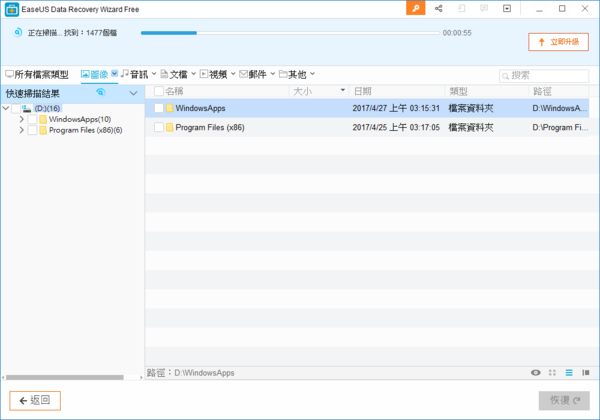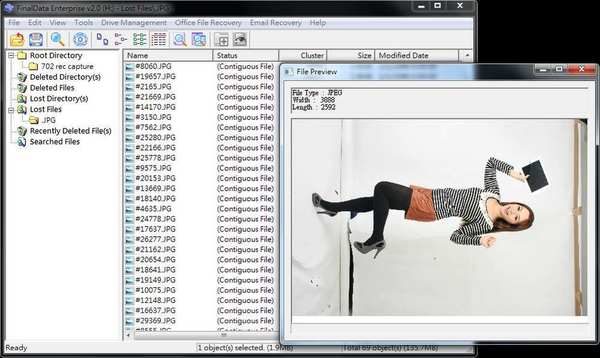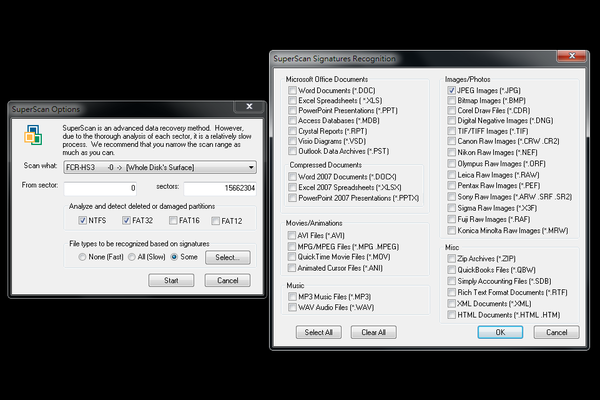不少讀者都有試過出現 SD 卡、CF 卡或 USB 手指損壞的情況,這個時候檔案還原軟件便可大派用場,有機會將已遺失的珍貴相片和影片順利還原。記者為已遺失了約 2,800 張相片的記憶卡,重新進行快速格式化,再利用 Core i3 電腦和 6 款《Windows 7/8.1/10》適用的檔案還原軟件,測試掃描需時和成功救相的數量,比較各檔案還原軟件的實際應用表現。
2GB 免費救檔 - EaseUS Data Recovery Wizard Free
- 軟件售價:免費(每次掃描只限還原 2GB 檔案)
- 掃描需時:10 分 22 秒
- 成功救相數目:2,750 張
- 點擊此連結下載《EaseUS Data Recovery Wizard Free》檔案還原軟件
EaseUS 旗下有不少實用的免費軟件,較知名的是《EaseUS Partition Master Home》硬碟磁區分割工具,今次介紹的《Data Recovery Wizard Free》也是其中之一。此軟件可支援從已格式化和磁區錯誤的記憶卡中拯救檔案,也可還原已刪除的檔案。如要用來還要記憶卡內的相片,只要從主介面中選取〈Complete Recovery〉,再選取 JPG 或 RAW 檔案作為還原相標即可。免費版還原檔案的總容量上限為 2GB ,如要還原更多檔案,可考慮購買售 69.95 美元(折合為港幣 HK$547)的付費版。
【精選報道】
【精選報道】
企業級救檔 - FinalData Enterprise
- 軟件售價:199.95 美元(折合約 $1,564)
- 掃描需時:1 小時 04 分 16 秒
- 成功救相數目:2,752 張
- 點擊此連結下載《FinalData Enterprise》檔案還原軟件
《FinalData Enterprise 2.0》是今次測試的多套還原檔案軟件中唯一的商用軟件,故此定價較貴。雖然軟件設有 14 日試用,但試用期間只可還原不大於 128KB 的檔案。既然針對企業用戶,軟件介面設計也以簡潔實用為主,就有如《Windows》內的檔案管理工具一樣。要開始還原檔案的話,只要從工具列中按下「File→Open」,選取指定的磁碟分區或實體儲存裝置,隨即會自動進行掃描,搜尋遺失檔案,基於並沒有提供針對搜尋相片的設定,故此掃描需時較長。除今次介紹的《Windows》版本外,另設有《Linux》和《Unix》版本。
智能檔案速搜 - Active@ File Recovery Standard
- 軟件售價:29.95 美元(折合約 HK$234)
- 掃描需時:10 分 21 秒
- 成功救相數目:2,718 張
- 點擊此連結下載《Active@ File Recovery Standard》檔案還原軟件
《Active@ File Recovery Standard》最大特點是內建「SuperScan」功能,透過辨認 28 種不同檔案的特徵,從中可供用戶針對性地搜尋特定種類的檔案,全面加快搜尋速度。當中 JPG 圖檔,以及 CRW、CR2、NEF、ORF、RAW、REF 等各大相機品牌的 RAW 相片檔格式,就是其中一些「SuperScan」所支援的搜尋格式。如果記憶卡內包含其他檔案,有意利用更深入的方式掃描記憶卡的話,可透過「QuickScan」功能掃描所有遺失檔案。
想知道更多免費檔案還原軟件的下載方式和測試結果,請點擊以下連結。
Source:ezone.hk